win7系统怎么还原详细教程
- WBOY转载
- 2023-12-29 19:47:541246浏览
在我们日常使用电脑时,各种误操作或者病毒导致电脑崩溃出各种问题时不可避免的,这时如果我们还能进入电脑系统的话,系统还原就是一个不错的解决方法了,他可以帮我们把电脑还原到以前最好的工作状态,免去重新装机麻烦,也会保护我们的数据不丢失。
win7系统怎么还原:
1、进入win7系统,打开“控制面板”,然后点击“系统和安全”。
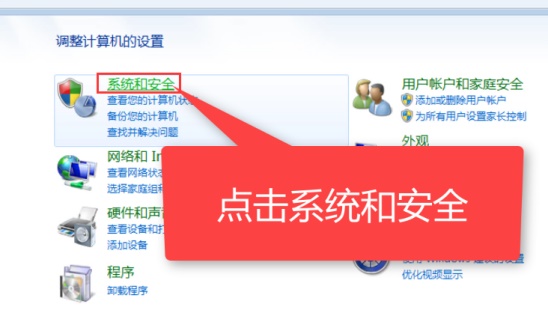
2、在系统和安全窗口中找到备份和还原,点击下面的“从备份还原文件”。
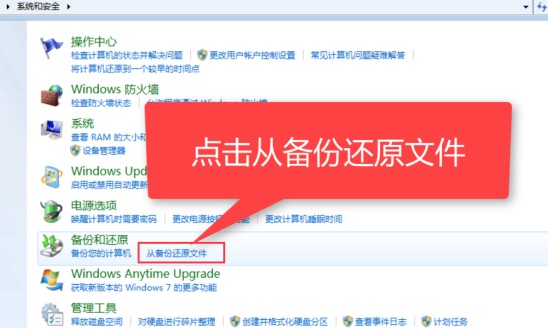
3、在新窗口中点击“打开系统还原”按钮。
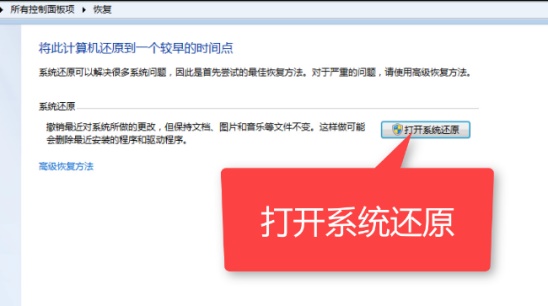
4、选择推荐的还原的选项,然后继续“下一步”。
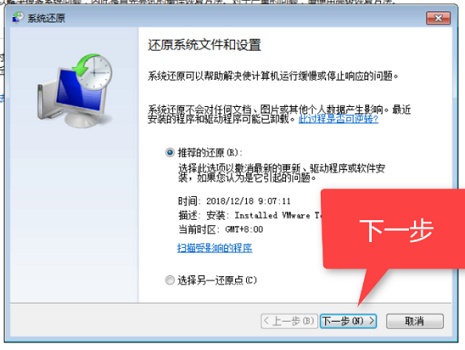
5、系统就会开始还原了,等待就可以了。

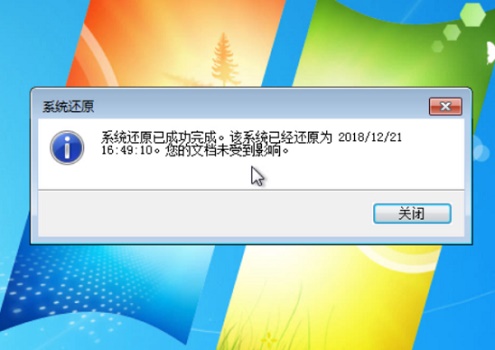
以上是win7系统怎么还原详细教程的详细内容。更多信息请关注PHP中文网其他相关文章!
声明:
本文转载于:somode.com。如有侵权,请联系admin@php.cn删除
上一篇:win7如何更改显示器亮度详细介绍下一篇:新主机怎么重装win7系统

